
自作コマンドをショートカットキーで実行できるようにします。
もちろん、通常のAutoCADコマンドもショートカットキーに割り当てることができますよ。
事前知識
まず、自作コマンドをCUIのコマンドリストに登録する必要があります。
CUI カスタマイズ ユーザー インターフェース
コマンド CUI[ユーザ インタフェースをカスタマイズ] を実行しCUIウィンドウを開きます。
ここで、リボンやメニューなどインターフェースをカスタマイズすることができます。
「すべてのカスタマイズファイル」でショートカットキーを選択すると、右側に現在設定されているショートカットキーの一覧が出てきます。
ショートカットキーの一覧は、右下のボタンでコピー、印刷ができます。

ショートカットメニューにコマンドを追加
例として、[F6] に自作コマンドBlock Renameを割り当てます。
ショートカットキーのツリーを開きます。
これらが、ショートカットキーが割り当てられているコマンドです。
下にあるコマンド一覧をスクロールするか、検索バーにコマンド名を入力して、ショートカットキーに追加したいコマンドを見つけます。
コマンドを見つけたらドラッグしてショートカットキーに追加します。
右側のショートカットキーの一覧に、追加されたコマンドが表示されるので、キーのところをクリックして、割り当てたいキーを指定します。指定したキーに既にコマンドが割り当てられている場合は警告メッセージが表示されます。

コマンド名の左側に緑色のチェックマークがついたら無事に設定されました。

OKボタンでCUIを閉じてください。
まとめ
- ショートカットキーはCUIのすべてのカスタマイズファイルで編集できる。
- コマンド一覧から追加したいコマンドを探し、ドラッグでショートカットキーツリーに入れることで追加できる。



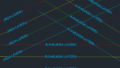

Comments